카카오톡, 전화번호로 계정 만드는 방법
- 이렇게 따라해 보세요
- 2022. 1. 18.
카톡 그냥 설치해서 쓰면 되는 거 아냐?
iOS의 아이폰이나 안드로이드 계열의 삼성 갤럭시폰의 각각의 다른 취향과 디자인과 성능을 가진 스마트폰을 구입하여도 공통적으로 설치하는 카카오톡 앱은 간단한 사용방법과 지인과의 안부와 각종 서비스업체의 안내 정보 메시지 확인할 수 있습니다
유심 카드가 설치되어 있는 스마트폰이라면 어려움 없이 사용할 수 있지만, 카톡 문자메시지 이외의 다양한 기능을 알게 되고 사용하기 위해서는 카카오 계정을 등록해야 한다는 것을 알게 됩니다
이번 시간에는 kakao의 메시지 앱 카카오톡에서 카카오 계정을 생성 등록하는 과정을 배우 보려고 합니다
KakaoTalk 계정 생성 과정 따라가기
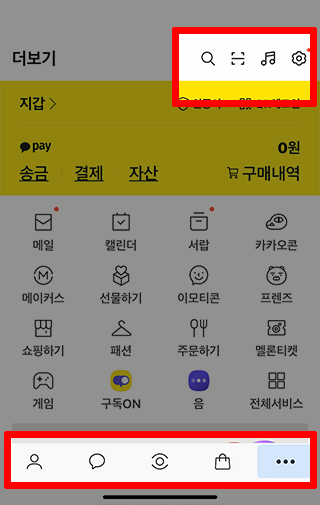
카카오톡 실행하면 먼저 화면 아래 부분에 있는 메뉴 영역 중에서 카톡 메시지가 있는 영역이 아닌 반대편 우측에 있는 ‘점 3개’ 모양의 <더보기> 를 선택하면 카카오의 다양한 서비스 리스트 확인할 수 있습니다 그리고 같은 스마트폰 화면 상단 우측에 있는 <톱니모양> 의 <설정> 을 찾아 터치 선택 이동을 시도합니다

이동한 설정 환경에서 <개인/보안> 메뉴를 선택합니다

변경된 화면의 가장 1번째 항목에 있는 <카카오계정>을 선택하여 카카오에서 사용할 계정 만들기를 시작합니다
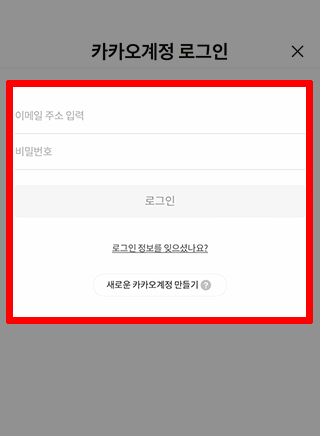
만약 이전에 카카오 계정 로그인하여 사용하셨다면 이메일 주소 입력과 비밀번호를 기입하여 <로그인>하여 바로 이용할 수 있겠지만, 처음 이용하는 사용자는 가장 아래에 있는 <새로운 카카오계정 만들기> 텍스트 링크를 클릭하여 새로운 계정을 생성해야 합니다

카카오 계정을 만들기 위해서는 서비스 이용과 관련한 약관 동의 작업이 필요합니다

상단에 있는 <모두 동의합니다> 를 선택하여 모든 약관을 동의하거나, <필수> 약관과 기타 <선택> 약관을 사용자의 필요에 따라서 취사선택 후 화면 아래에 있는 <동의> 버튼을 터치해 주시면 됩니다

현재 사용하고 있는 휴대폰 번호를 ID 계정으로 사용을 위한 비밀번호를 입력해야 하는 과정을 만나게 됩니다
비밀번호는 최소 8자리에서 최대 32자리 범위 안에 각자 보안성이 높은 비밀번호를 2개의 입력 줄에 동일하게 기입해 주시면 됩니다

입력을 완료하셨다면 아래에 있는 회색 컬러의 <확인> 버튼이 노란색으로 변경되면서 클릭할 수 있도록 활성화가 됩니다

이용하고 있는 스마트폰의 전화번호로 카카오계정 만들기는 완료가 되었습니다
현재 작업을 계속 진행하는 경우에는 <계속 가입> 을 선택해주시면 됩니다

카카오 계정으로 사용할 이메일 주소를 등록하는 과정으로 인터넷 사용이 익숙하지 않거나, 아직 이메일 주소를 가지고 있지 않은 분들은 <다음에 할께요> 의 텍스트 링크를 터치하시면 됩니다

카카오 계정 만들기 과정이 끝나면 닉네임과 카카오 계정으로 사용할 전화번호가 표시가 됩니다

카카오 계정 정보에는 그림과 같이 등록한 전화번호가 추가되어 있는 것을 확인할 수 있습니다
Wrap-up
카카오 계정 등록을 완료하였다면 다음 시간에는 코로나19 예방백신 접종 증명 QR코드 사용을 위한 작업 과정을 설명드리겠습니다
'이렇게 따라해 보세요' 카테고리의 다른 글
| 아이폰 카카오톡 QR체크인 코드 방역패스 위젯 추가, 빠른 실행 사용방법 (0) | 2022.01.29 |
|---|---|
| 카카오 코로나19 백신인증 출입 체크인 QR코드 만드는 방법 따라하기 (0) | 2022.01.28 |
| 컴퓨터에서 사용 중인 내부 & 외부 아이피(ip) 간단하게 찾는 방법 (0) | 2021.12.24 |
| 원도우10 원격데스크톱 연결 방법 2/2 - 원격 접속할 클라이언트 컴퓨터 준비작업 (1) | 2021.12.22 |
| 윈도우10 원격데스크톱 연결 방법 1/2 - 원격 접속 받으려는 컴퓨터 준비 작업 (1) | 2021.12.21 |